ການໃຊ້ FaceTime ແມ່ນສະດວກຕໍ່ການຕິດຕາມກັບ ໝູ່ ເພື່ອນແລະຄອບຄົວ, ແຕ່ເມື່ອທ່ານໄດ້ຍິນສຽງຂອງທ່ານເອງແທນທີ່ຈະເປັນສຽງຂອງ ໝູ່ ຂອງທ່ານ, ມັນອາດຈະເປັນສິ່ງທີ່ ໜ້າ ເສົ້າໃຈ. ຖ້າທ່ານ ກຳ ລັງປະສົບສຽງຢູ່ໃນ iPhone ຂອງທ່ານ, ແຕ່ບໍ່ແນ່ໃຈວ່າເປັນຫຍັງມັນເກີດຂື້ນ, ຢ່າກັງວົນ - ມັນເປັນບັນຫາທົ່ວໄປທີ່ມັນຟັງ! ໃນບົດຂຽນນີ້, ພວກເຮົາຈະບອກທ່ານວ່າເປັນຫຍັງ iPhone ຂອງທ່ານ ກຳ ລັງອອກສຽງແລະວິທີແກ້ໄຂມັນ.
ເປັນຫຍັງໂທລະສັບ iPhone ຂອງຂ້ອຍຈຶ່ງເວົ້າອອກມາ?
'ຄຳ ຕິຊົມ' ແມ່ນແອັກໂກ້ທີ່ທ່ານໄດ້ປະສົບໃນລະຫວ່າງການໂທຫາໂທລະສັບຫຼື FaceTime. ສຽງຂອງທ່ານ ກຳ ລັງອອກຈາກ ລຳ ໂພງຢູ່ໃນໂທລະສັບຂອງພວກເຂົາແລ້ວເຂົ້າໄປໃນໄມໂຄຣໂຟນ, ເຊິ່ງກໍ່ໃຫ້ເກີດສຽງດັງ. ນີ້ແມ່ນເລື່ອງ ທຳ ມະດາໃນເວລາທີ່ທັງສອງຄົນຢູ່ໃນ ລຳ ໂພງ, ສະນັ້ນພວກເຮົາແນະ ນຳ ໃຫ້ປິດຄົນເວົ້າຫລືຂໍໃຫ້ຄົນອື່ນປິດປາກພວກເຂົາໃນຂະນະທີ່ທ່ານສົນທະນາ, ເປັນການແກ້ໄຂດ່ວນ. ທ່ານຍັງສາມາດຂໍໃຫ້ພວກເຂົາໃຊ້ຫູຟັງ.
ຖ້າສິ່ງນີ້ບໍ່ສາມາດເຮັດວຽກໄດ້, ມັນອາດຈະເປັນບັນຫາຊອບແວ, ບັນຫາຮາດແວ, ຫຼືບາງສິ່ງບາງຢ່າງອາດຈະຜິດພາດກັບຜູ້ໃຫ້ບໍລິການໂທລະສັບຂອງທ່ານ.
ກວດເບິ່ງການຕ້ອນຮັບຂອງທ່ານ
ຖ້າ iPhone ຂອງທ່ານ ກຳ ລັງອອກສຽງຢູ່ໃນຂະນະທີ່ທ່ານ ກຳ ລັງລົມໂທລະສັບຢູ່, ມັນອາດຈະເປັນຜົນມາຈາກການບໍລິການທີ່ບໍ່ດີ. ດ້ວຍການເຊື່ອມຕໍ່ທີ່ອ່ອນແອ, ບັນຫາການບໍລິການອື່ນໆແລະການບໍລິການອື່ນໆເຊັ່ນການອອກສຽງກໍ່ສາມາດເກີດຂື້ນໄດ້ໃນລະຫວ່າງການໂທລະສັບຫຼືວິດີໂອ. ພະຍາຍາມຍ້າຍໄປບ່ອນທີ່ມີການບໍລິການທີ່ດີກວ່າເພື່ອເບິ່ງວ່າມັນແກ້ໄຂແອັກໂກ້.
ຖ້າບັນຫາການບໍລິການເປັນເລື່ອງ ທຳ ມະດາ ສຳ ລັບທ່ານ, ໃຫ້ພິຈາລະນາປ່ຽນກັບຜູ້ໃຫ້ບໍລິການທີ່ມີການຄຸ້ມຄອງທີ່ດີກວ່າໃນພື້ນທີ່ຂອງທ່ານ! ຖ້າທ່ານສົນໃຈ, ພວກເຮົາມີ ແຜນທີ່ຄຸ້ມຄອງ ເພື່ອຊ່ວຍທ່ານຊອກຫາຜູ້ໃຫ້ບໍລິການທີ່ ເໝາະ ສົມກັບຄວາມຕ້ອງການຂອງທ່ານ.
Restart iPhone ຂອງທ່ານ
ການຕັ້ງ iPhone ຂອງທ່ານຄືນ ໃໝ່ ຈະເຮັດໃຫ້ຊອບແວໂທລະສັບຂອງທ່ານສົດຊື່ນແລະສາມາດແກ້ໄຂແອັກໂກ້ໄດ້. ເພື່ອເລີ່ມຕົ້ນ ໃໝ່ iPhone X ຫຼືຫຼັງຈາກນັ້ນ, ພ້ອມກັນກົດປຸ່ມ ໜຶ່ງ ຂອງ ປະລິມານ ປຸ່ມແລະ ພະລັງງານ ປຸ່ມຈົນກ່ວາ ເລື່ອນລົງໄປທີ່ Power Off ແຖບເລື່ອນຈະປາກົດຢູ່ ໜ້າ ຈໍຂອງທ່ານ.
ຖ້າ iPhone ຂອງທ່ານມີປຸ່ມ Home, ກົດປຸ່ມ ພະລັງງານ ປຸ່ມຈົນກວ່າແຖບເລື່ອນຈະຖືກສະແດງ.
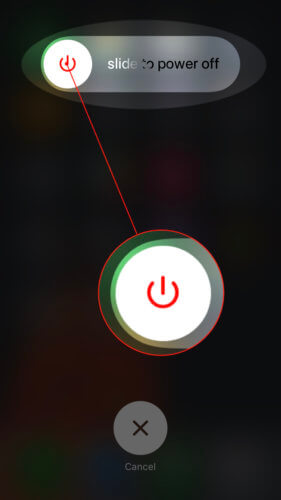
ກວດສອບການປັບປຸງການຕັ້ງຄ່າບັນທຸກ
Apple ຫຼືຜູ້ໃຫ້ບໍລິການໂທລະສັບຂອງທ່ານໃຊ້ການອັບເດດການຕັ້ງຄ່າຜູ້ໃຫ້ບໍລິການເພື່ອປັບປຸງຊອບແວຂອງອຸປະກອນຂອງທ່ານເພື່ອໃຫ້ສາມາດເຊື່ອມຕໍ່ກັບເຄືອຂ່າຍໄຮ້ສາຍໄດ້ດີຂື້ນ. ເພື່ອກວດເບິ່ງວ່າມີການປັບປຸງ, ເປີດ ການຕັ້ງຄ່າ ແລະຫຼັງຈາກນັ້ນຄັດເລືອກເອົາ ທົ່ວໄປ . ຈາກບ່ອນນີ້, ກົດ ກ່ຽວກັບ ແລະຖ້າມີການປັບປຸງໃຫ້ທັນ, ຈະປາກົດຂຶ້ນໃນ ໜ້າ ຈໍຂອງທ່ານ. ກົດງ່າຍໆ ປັບປຸງໃຫ້ທັນ ເພື່ອເລີ່ມຕົ້ນຂະບວນການ.
wifi iphone ຈະບໍ່ເປີດ
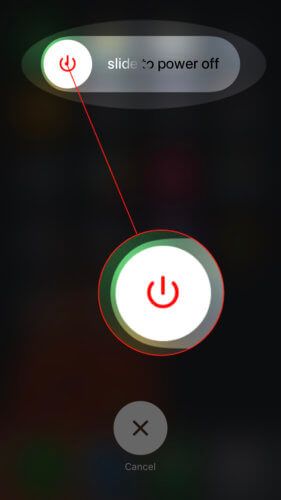
ບັດ SIM Eject ແລະ Reinsert
ການປະຕິເສດແລະການຕໍ່ເຕີມ SIM card ຂອງທ່ານສາມາດແກ້ໄຂບັນຫາໂທລະສັບມືຖືຂອງທ່ານ, ແລະສາມາດແກ້ໄຂແອັກໂກ້ໄດ້. ຊິມກາດຂອງທ່ານຮັບຜິດຊອບໃນການເຂົ້າເຖິງເຄືອຂ່າຍໄຮ້ສາຍຂອງທ່ານ. ຖາດຊິມກາດຂອງທ່ານຕັ້ງຢູ່ຂ້າງຂອງ iPhone, ຢູ່ດ້ານລຸ່ມຂອງ ພະລັງງານ ປຸ່ມ.
ການເອົາຊິມກາດຈາກ iPhone ຂອງທ່ານສາມາດຫລອກລວງໄດ້ເນື່ອງຈາກວ່າພື້ນທີ່ມີຂະ ໜາດ ນ້ອຍ, ແຕ່ຮ້ານ Apple ໃຫ້ເຄື່ອງມືອອກຈາກລະບົບຊິມກາດ. ຖ້າທ່ານ ກຳ ລັງພັກຜ່ອນຢູ່ໃນຊ່ວງເວລາແລະທ່ານບໍ່ຕ້ອງການຊື້ເຄື່ອງມືປະຕິເສດ, ການໃຊ້ກະດຸມຫູຫລືກະດຸມເຈ້ຍກໍ່ຈະເຮັດວຽກໄດ້! ກວດສອບການອອກຂອງພວກເຮົາ ວິດີໂອກ່ຽວກັບວິທີການເອົາຊິມກາດຂອງທ່ານອອກ ສຳ ລັບຂໍ້ມູນເພີ່ມເຕີມກ່ຽວກັບວິທີເຮັດສິ່ງນີ້ຢ່າງປອດໄພ.
ຕັ້ງຄ່າເຄືອຂ່າຍຄືນ ໃໝ່
ຖ້າ iPhone ຂອງທ່ານຍັງຢູ່ໃນສະພາບ, ຂັ້ນຕອນແກ້ໄຂບັນຫາຕໍ່ໄປແມ່ນການຕັ້ງຄ່າເຄືອຂ່າຍໂທລະສັບຂອງທ່ານຄືນ ໃໝ່. ນີ້ຈະແກ້ໄຂບັນຫາຊໍແວທີ່ເລິກເຊິ່ງກວ່າເກົ່າໃນອຸປະກອນຂອງທ່ານເຊິ່ງອາດຈະເປັນສາເຫດຂອງແອັກໂກ້.
ເຊິ່ງເປັນບໍລິສັດໂທລະສັບມືຖືທີ່ດີທີ່ສຸດ
ເພື່ອປະຕິບັດການຕັ້ງຄ່າ ໃໝ່, ເປີດ ການຕັ້ງຄ່າ ແລະແຕະ ທົ່ວໄປ -> ປັບ ໃໝ່ . ຈາກນັ້ນ, ແຕະ ຕັ້ງຄ່າເຄືອຂ່າຍຄືນ ໃໝ່ . iPhone ຂອງທ່ານຈະຂໍລະຫັດຜ່ານ, ລະຫັດໃບ ໜ້າ ຫລື Touch ID ຂອງທ່ານກ່ອນທີ່ຈະປະຕິບັດການຕັ້ງຄ່າ ໃໝ່.
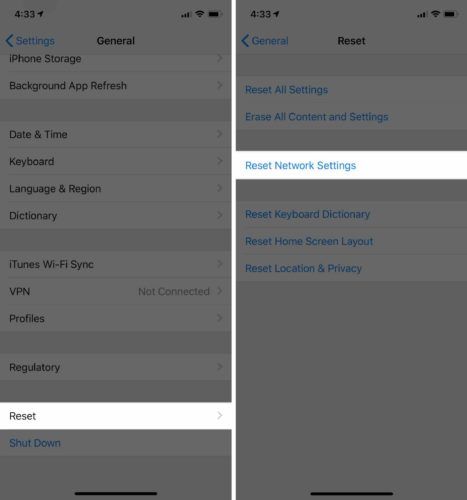
DFU ຟື້ນຟູ iPhone ຂອງທ່ານ
DFU Mode ລົບແລະປັບຄ່າທັງ ໝົດ ຂອງການຕັ້ງຄ່າ software ແລະ hardware ຂອງໂທລະສັບຂອງທ່ານ. ພວກເຮົາແນະ ນຳ ໃຫ້ ສຳ ຮອງຂໍ້ມູນໂທລະສັບຂອງທ່ານກ່ອນເພື່ອປົກປ້ອງຂໍ້ມູນຂອງທ່ານ. ກວດສອບການອອກຂອງພວກເຮົາ ບົດຄວາມທີ່ມີລາຍລະອຽດກ່ຽວກັບວິທີການກູ້ຄືນ iPhone ໃດໆດ້ວຍ DFU Mode ສຳ ລັບຂໍ້ມູນເພີ່ມເຕີມ.
ຕິດຕໍ່ Apple ຫລືຜູ້ຂົນສົ່ງໄຮ້ສາຍຂອງທ່ານ
ຖ້າທາງເລືອກໃນການແກ້ໄຂບັນຫາທີ່ພວກເຮົາໄດ້ສະ ໜອງ ໃຫ້ພວກເຮົາບໍ່ໄດ້ແກ້ໄຂແອັກໂກ້ໃນ iPhone ຂອງທ່ານ, ຫຼັງຈາກນັ້ນ ຄຳ ແນະ ນຳ ຕໍ່ໄປຂອງພວກເຮົາແມ່ນຕິດຕໍ່ Apple ຫລືຜູ້ໃຫ້ບໍລິການໄຮ້ສາຍຂອງທ່ານ. ເນື່ອງຈາກວ່າແອັກໂກ້ບໍ່ໄດ້ຫາຍໄປ, ໂອກາດທີ່ຈະມີປັນຫາໃຫຍ່ກວ່າກັບໂທລະສັບຂອງທ່ານທີ່ຜູ້ຊ່ຽວຊານຈະຕ້ອງໄດ້ແກ້ໄຂ, ສະນັ້ນການຕິດຕໍ່ພວກເຂົາແມ່ນທາງເລືອກທີ່ດີທີ່ສຸດ.
ເພື່ອເຂົ້າຫາ Apple, ມຸ່ງ ໜ້າ ສູ່ ໜ້າ ນີ້ ເພື່ອນັດ ໝາຍ ນັດ ໝາຍ ຫລືສົນທະນາກັບຜູ້ຊ່ຽວຊານທາງອິນເຕີເນັດ. ເພື່ອຕິດຕໍ່ຜູ້ໃຫ້ບໍລິການຂອງທ່ານ, ອ້າງອີງໃສ່ເບີໂທລະສັບໃນເວັບໄຊທ໌ຂອງພວກເຂົາແລະກວດເບິ່ງພວກເຮົາ ບົດຂຽນ ສຳ ລັບ ຄຳ ແນະ ນຳ ກ່ຽວກັບວິທີແກ້ໄຂ iPhone ຂອງທ່ານຜ່ານຜູ້ໃຫ້ບໍລິການຂອງທ່ານ .
ບໍ່ມີສຽງດັງຕໍ່ໄປໃນ iPhone ຂອງທ່ານ!
ຫຼັງຈາກທີ່ອ່ານບົດຄວາມນີ້, ທ່ານຈະຮູ້ວ່າເປັນຫຍັງບັນຫານີ້ເກີດຂື້ນແລະວິທີທີ່ທ່ານສາມາດແກ້ໄຂໄດ້. ບໍ່ວ່າສິ່ງນີ້ ໝາຍ ຄວາມວ່າທ່ານຈະເລີ່ມໂທລະສັບຂອງທ່ານຄືນ ໃໝ່ ຫຼືຮຽກຮ້ອງໃຫ້ເພື່ອນຂອງທ່ານປິດສຽງຕົວເອງ, ເຄື່ອງແອັກໂກ້ກໍ່ຫາຍໄປແລ້ວແລະຕອນນີ້ທ່ານສາມາດໃຊ້ໂທລະສັບຂອງທ່ານຕາມຈຸດປະສົງ. ພວກເຮົາຫວັງວ່າບົດຂຽນນີ້ມີປະໂຫຍດ. ກະລຸນາປະກອບ ຄຳ ເຫັນຂ້າງລຸ່ມນີ້ດ້ວຍ ຄຳ ຖາມຫຼື ຄຳ ແນະ ນຳ. ຂອບໃຈທີ່ອ່ານ!